Ret Windows Update mislykkes med fejl 0x80070543
Miscellanea / / November 28, 2021
Hver gang du forsøger at opdatere Windows, står du over for Fejl 0x80070543; du er på det rigtige sted, for i dag vil vi rette denne fejl. Selvom fejlen 0x80070543 ikke har meget information forbundet med den og mange brugeres, har jeg bare spekuleret på, at den forårsager. Alligevel, her på fejlfinding, vil vi liste nogle få metoder, der er rettet mod fejlfinding af dette specifikke problem.
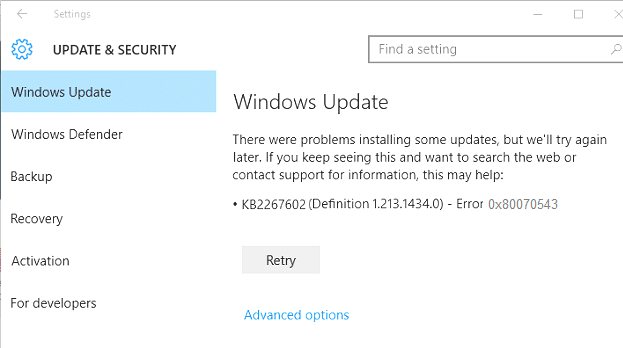
Indhold
- Ret Windows Update mislykkes med fejl 0x80070543
- Metode 1: Kør Windows Update-fejlfinding
- Metode 2: Skift indstillinger i Component Services-konsollen
- Metode 3: Kør DISM (Deployment Image Servicing and Management)
Ret Windows Update mislykkes med fejl 0x80070543
Før du foretager ændringer på din pc, anbefales det at oprette et gendannelsespunkt hvis noget går galt.
Metode 1: Kør Windows Update-fejlfinding
Gå til dette link og download Windows Update-fejlfinding. Når det er downloadet, skal du sørge for at køre det for at kontrollere eventuelle problemer med Windows-opdatering.
Metode 2: Skift indstillinger i Component Services-konsollen
1. Tryk på Windows-tasten + R og skriv derefter dcomcnfg.exe og tryk enter for at åbne Komponenttjenester.

2. Udvid i venstre vinduesrude Komponenttjenester.

3. Dernæst i højre vinduesrude vælg Min computer højreklik derefter og vælg Ejendomme.
4. Skift til fanen Standardegenskaber, og sørg for, at Standardgodkendelsesniveau er indstillet til forbinde.

Bemærk: Hvis elementet Standardgodkendelsesniveau ikke er indstillet til Ingen, skal du ikke ændre det. Det kan være indstillet af en administrator.
5. Vælg nu Identificere under Liste over standard efterligningsniveau og klik på OK.

6. Luk Component Services-konsollen og genstart din pc for at gemme ændringerne.
Dette kan evt Ret Windows Update mislykkes med fejl 0x80070543, men hvis ikke, så fortsæt med næste metode.
Metode 3: Kør DISM (Deployment Image Servicing and Management)
1. Tryk på Windows-tasten + X og vælg derefter Kommandoprompt (Admin).

2. Indtast følgende kommando i cmd og tryk enter:
DISM /Online /Cleanup-Image /RestoreHealth

2. Tryk på enter for at køre ovenstående kommando og vent på, at processen er fuldført; normalt tager det 15-20 minutter.
BEMÆRK: Hvis ovenstående kommando ikke virker, så prøv på nedenstående: Dism /Image: C:\offline /Cleanup-Image /RestoreHealth /Source: c:\test\mount\windows. Dism /Online /Cleanup-Image /RestoreHealth /Kilde: c:\test\mount\windows /LimitAccess
3. Når processen er afsluttet, genstart din pc.
Det er det du har med succes Ret Windows Update mislykkes med fejl 0x80070543 men hvis du stadig har spørgsmål vedrørende dette indlæg, er du velkommen til at stille dem i kommentarfeltet.



